ਵਿਸ਼ਾ - ਸੂਚੀ
ਕਰਨਲ ਪਾਵਰ 41 ਗਲਤੀ ਇੱਕ ਨਾਜ਼ੁਕ ਸਿਸਟਮ ਗਲਤੀ ਹੈ ਜੋ ਉਦੋਂ ਹੋ ਸਕਦੀ ਹੈ ਜਦੋਂ ਭ੍ਰਿਸ਼ਟ ਵਿੰਡੋਜ਼ ਸਿਸਟਮ ਫਾਈਲਾਂ ਕੰਪਿਊਟਰ ਦੇ ਆਮ ਕਾਰਜਾਂ ਵਿੱਚ ਦਖਲ ਦਿੰਦੀਆਂ ਹਨ। ਇਹ ਇਸ ਗੱਲ ਦਾ ਸੰਕੇਤ ਹੈ ਕਿ ਤੁਹਾਡੇ PC ਨੂੰ ਬੰਦ ਕਰਨ ਜਾਂ ਹਾਈਬਰਨੇਟ ਕਰਨ ਦੀ ਕੋਸ਼ਿਸ਼ ਕਰਦੇ ਸਮੇਂ ਕੁਝ ਗਲਤ ਹੋ ਗਿਆ ਹੈ ਅਤੇ ਅਕਸਰ ਤੁਹਾਡੀ ਹਾਰਡ ਡਰਾਈਵ ਨੂੰ ਡਾਟਾ ਖਰਾਬ ਜਾਂ ਨੁਕਸਾਨ ਦਾ ਕਾਰਨ ਬਣ ਸਕਦਾ ਹੈ।
ਇਸਦਾ ਸਭ ਤੋਂ ਆਮ ਕਾਰਨ ਖਰਾਬ ਵਿੰਡੋਜ਼ ਡਰਾਈਵਰ ਫਾਈਲਾਂ ਜਾਂ ਖਰਾਬ ਹਨ ਰਜਿਸਟਰੀ ਇੰਦਰਾਜ਼, ਪਰ ਹੋਰ ਹਾਰਡਵੇਅਰ-ਸਬੰਧਤ ਮੁੱਦੇ ਵੀ ਗਲਤੀ 'ਤੇ ਹੋ ਸਕਦਾ ਹੈ. ਜ਼ਿਆਦਾਤਰ ਮਾਮਲਿਆਂ ਵਿੱਚ, ਤੁਸੀਂ ਸਿਸਟਮ ਇਵੈਂਟ ਲੌਗ ਵਿੱਚ ਇੱਕ ਐਂਟਰੀ ਦੇ ਨਾਲ ਇੱਕ ਇਵੈਂਟ ID 41 ਦੇਖੋਗੇ:
"ਸਿਸਟਮ ਪਹਿਲਾਂ ਸਾਫ਼ ਤੌਰ 'ਤੇ ਬੰਦ ਕੀਤੇ ਬਿਨਾਂ ਰੀਬੂਟ ਹੋ ਗਿਆ ਹੈ।"
ਇਹ ਗਲਤੀ ਕੋਡ ਆਮ ਤੌਰ 'ਤੇ ਸ਼ੱਟਡਾਊਨ ਅਤੇ ਰੀਸਟਾਰਟ ਕ੍ਰਮ ਦੇ ਦੌਰਾਨ ਪ੍ਰਗਟ ਹੁੰਦਾ ਹੈ ਪਰ ਸਲੀਪ ਮੋਡ ਤੋਂ ਜਾਗਣ ਵੇਲੇ ਵੀ ਹੋ ਸਕਦਾ ਹੈ।
ਇਵੈਂਟ 41 ਕਰਨਲ ਪਾਵਰ ਸਮੱਸਿਆਵਾਂ ਦੇ ਆਮ ਕਾਰਨ
ਇਵੈਂਟ 41 ਕਰਨਲ ਪਾਵਰ ਦੀਆਂ ਗਲਤੀਆਂ, ਜੋ ਚਿੰਤਾਜਨਕ ਲੱਗਦੀਆਂ ਹਨ, ਅਕਸਰ ਨਤੀਜਾ ਹੁੰਦੀਆਂ ਹਨ। ਕੰਪਿਊਟਰ ਸਿਸਟਮ ਦੇ ਅੰਦਰ ਕਈ ਆਮ ਮੁੱਦਿਆਂ ਦੇ. ਇਹਨਾਂ ਆਮ ਕਾਰਨਾਂ ਨੂੰ ਸਮਝ ਕੇ, ਉਪਭੋਗਤਾ ਆਪਣੇ ਸਿਸਟਮਾਂ ਵਿੱਚ ਕਰਨਲ ਪਾਵਰ ਸਮੱਸਿਆਵਾਂ ਦਾ ਨਿਦਾਨ ਅਤੇ ਹੱਲ ਕਰ ਸਕਦੇ ਹਨ। ਇੱਥੇ ਈਵੈਂਟ 41 ਕਰਨਲ ਪਾਵਰ ਗਲਤੀਆਂ ਦੇ ਕੁਝ ਸਭ ਤੋਂ ਆਮ ਕਾਰਨ ਹਨ:
- ਪੁਰਾਣੇ ਜਾਂ ਖਰਾਬ ਡਰਾਈਵਰ: ਡਰਾਈਵਰ ਕਿਸੇ ਵੀ ਕੰਪਿਊਟਰ ਸਿਸਟਮ ਦਾ ਇੱਕ ਜ਼ਰੂਰੀ ਹਿੱਸਾ ਹੁੰਦੇ ਹਨ ਕਿਉਂਕਿ ਉਹ ਆਪਸ ਵਿੱਚ ਸੰਚਾਰ ਦੀ ਸਹੂਲਤ ਦਿੰਦੇ ਹਨ। ਓਪਰੇਟਿੰਗ ਸਿਸਟਮ ਅਤੇ ਹਾਰਡਵੇਅਰ ਜੰਤਰ. ਜੇਕਰ ਡਰਾਈਵਰ ਪੁਰਾਣੇ ਹਨ ਜਾਂ ਖਰਾਬ ਹੋ ਗਏ ਹਨ, ਤਾਂ ਉਹ ਹੋ ਸਕਦੇ ਹਨਐਂਟੀ-ਵਾਇਰਸ ਸੌਫਟਵੇਅਰ ਨੂੰ ਅਣਇੰਸਟੌਲ ਕਰਨਾ ਕੁਝ ਮਾਮਲਿਆਂ ਵਿੱਚ ਕਰਨਲ ਪਾਵਰ 41 ਗਲਤੀ ਨੂੰ ਠੀਕ ਕਰਨ ਵਿੱਚ ਮਦਦ ਕਰ ਸਕਦਾ ਹੈ। ਜਦੋਂ ਐਂਟੀ-ਵਾਇਰਸ ਸੌਫਟਵੇਅਰ ਚੱਲ ਰਿਹਾ ਹੁੰਦਾ ਹੈ, ਤਾਂ ਇਹ ਕੰਪਿਊਟਰ ਦੀਆਂ ਖਾਸ ਪ੍ਰਕਿਰਿਆਵਾਂ ਵਿੱਚ ਵਿਘਨ ਪਾ ਸਕਦਾ ਹੈ, ਜਿਸ ਵਿੱਚ ਕਰਨਲ ਪਾਵਰ 41 ਗਲਤੀ ਨਾਲ ਸੰਬੰਧਿਤ ਪ੍ਰਕਿਰਿਆਵਾਂ ਸ਼ਾਮਲ ਹਨ। ਐਂਟੀ-ਵਾਇਰਸ ਸੌਫਟਵੇਅਰ ਨੂੰ ਅਸਮਰੱਥ ਜਾਂ ਅਣਇੰਸਟੌਲ ਕਰਨ ਨਾਲ ਦਖਲਅੰਦਾਜ਼ੀ ਨੂੰ ਦੂਰ ਕਰਨ ਅਤੇ ਕੰਪਿਊਟਰ ਨੂੰ ਸਹੀ ਢੰਗ ਨਾਲ ਕੰਮ ਕਰਨ ਵਿੱਚ ਮਦਦ ਮਿਲ ਸਕਦੀ ਹੈ।
ਇਸ ਤੋਂ ਇਲਾਵਾ, ਜੇਕਰ ਐਂਟੀ-ਵਾਇਰਸ ਸੌਫਟਵੇਅਰ ਪੁਰਾਣਾ ਹੈ ਜਾਂ ਅੱਪ ਟੂ ਡੇਟ ਨਹੀਂ ਹੈ, ਤਾਂ ਇਸ ਨਾਲ ਸਮੱਸਿਆਵਾਂ ਪੈਦਾ ਹੋ ਸਕਦੀਆਂ ਹਨ। ਕੰਪਿਊਟਰ ਜਿਸ ਦੇ ਨਤੀਜੇ ਵਜੋਂ ਕਰਨਲ ਪਾਵਰ 41 ਗਲਤੀ ਹੋ ਸਕਦੀ ਹੈ। ਪੁਰਾਣੇ ਐਂਟੀ-ਵਾਇਰਸ ਸੌਫਟਵੇਅਰ ਨੂੰ ਅਣਇੰਸਟੌਲ ਕਰਨ ਅਤੇ ਇੱਕ ਅੱਪਡੇਟ ਕੀਤੇ ਸੰਸਕਰਣ ਨੂੰ ਸਥਾਪਤ ਕਰਨ ਨਾਲ ਇਹ ਯਕੀਨੀ ਬਣਾਉਣ ਵਿੱਚ ਮਦਦ ਮਿਲੇਗੀ ਕਿ ਕੰਪਿਊਟਰ ਸੁਰੱਖਿਅਤ ਹੈ ਅਤੇ ਸਹੀ ਢੰਗ ਨਾਲ ਕੰਮ ਕਰ ਰਿਹਾ ਹੈ।

ਫਾਸਟ ਸਟਾਰਟਅੱਪ ਵਿਸ਼ੇਸ਼ਤਾ ਨੂੰ ਬੰਦ ਕਰੋ
ਕਰਨਲ ਪਾਵਰ 41 ਗਲਤੀਆਂ ਕਾਰਨ ਹਨ ਕਈ ਮੁੱਦਿਆਂ ਦੁਆਰਾ, ਜਿਵੇਂ ਕਿ ਹਾਰਡਵੇਅਰ ਖਰਾਬੀ, ਪੁਰਾਣੇ ਡਰਾਈਵਰ, ਅਤੇ ਸਿਸਟਮ ਅਸੰਗਤਤਾ। ਇੱਕ ਸੰਭਾਵੀ ਹੱਲ ਤੇਜ਼ ਸ਼ੁਰੂਆਤ ਨੂੰ ਬੰਦ ਕਰਨਾ ਹੈ, ਅਤੇ ਤੇਜ਼ ਸ਼ੁਰੂਆਤੀ ਇੱਕ ਵਿਸ਼ੇਸ਼ਤਾ ਹੈ ਜੋ ਬੰਦ ਕਰਨ ਦੀ ਪ੍ਰਕਿਰਿਆ ਦੌਰਾਨ ਕੁਝ ਸਿਸਟਮ ਡਰਾਈਵਰਾਂ ਅਤੇ ਪ੍ਰਕਿਰਿਆਵਾਂ ਨੂੰ ਪ੍ਰੀ-ਲੋਡ ਕਰਕੇ ਕੰਪਿਊਟਰ ਨੂੰ ਤੇਜ਼ੀ ਨਾਲ ਬੂਟ ਕਰਨ ਵਿੱਚ ਮਦਦ ਕਰਦੀ ਹੈ।
ਇੱਕ ਤੇਜ਼ ਸਟਾਰਟਅੱਪ ਨੂੰ ਬੰਦ ਕਰਨਾ ਪਹਿਲਾਂ ਤੋਂ ਰੋਕਦਾ ਹੈ। -ਡਰਾਈਵਰਾਂ ਅਤੇ ਪ੍ਰਕਿਰਿਆਵਾਂ ਨੂੰ ਲੋਡ ਕਰਨਾ ਜੋ ਸਿਸਟਮ ਨਾਲ ਅਸੰਗਤ ਹੋ ਸਕਦਾ ਹੈ, ਜਿਸ ਨਾਲ ਕਰਨਲ ਪਾਵਰ 41 ਗਲਤੀਆਂ ਹੋ ਸਕਦੀਆਂ ਹਨ। ਇਸ ਤੋਂ ਇਲਾਵਾ, ਤੇਜ਼ ਸਟਾਰਟਅਪ ਨੂੰ ਬੰਦ ਕਰਨ ਨਾਲ ਹਾਰਡਵੇਅਰ ਅਨੁਕੂਲਤਾ ਸਮੱਸਿਆਵਾਂ ਅਤੇ ਅਸੰਗਤ ਡਰਾਈਵਰਾਂ ਵਿੱਚ ਮਦਦ ਮਿਲ ਸਕਦੀ ਹੈ ਜੋ ਗਲਤੀ ਦਾ ਕਾਰਨ ਬਣ ਸਕਦੇ ਹਨ।
ਪੜਾਅ 1: ਕੰਟਰੋਲ ਪੈਨਲ ਖੋਲ੍ਹੋ ਅਤੇ ਪਾਵਰ ਵਿਕਲਪ ਚੁਣੋ।
ਪੜਾਅ 2: ਤੇ ਕਲਿੱਕ ਕਰੋ>ਚੁਣੋ ਕਿ ਪਾਵਰ ਬਟਨ ਕੀ ਕਰਦੇ ਹਨ।

ਕਦਮ 3: ਸੈਟਿੰਗਜ਼ ਬਦਲੋ ਜੋ ਵਰਤਮਾਨ ਵਿੱਚ ਉਪਲਬਧ ਨਹੀਂ ਹਨ 'ਤੇ ਕਲਿੱਕ ਕਰੋ।

ਸਟੈਪ 4: ਬਾਕਸ ਨੂੰ ਅਨਟਿਕ ਕਰੋ ਚਾਲੂ ਕਰੋ। ਤੇਜ਼ ਸ਼ੁਰੂਆਤੀ (ਸਿਫਾਰਸ਼ੀ)
ਕਦਮ 5: ਬਦਲਾਅ ਸੁਰੱਖਿਅਤ ਕਰੋ 'ਤੇ ਕਲਿੱਕ ਕਰੋ।
ਹਾਲੀਆ ਅੱਪਡੇਟਾਂ ਨੂੰ ਅਣਇੰਸਟੌਲ ਕਰੋ
ਕਰਨਲ ਪਾਵਰ 41 ਗਲਤੀ ਉਦੋਂ ਵਾਪਰਦੀ ਹੈ ਜਦੋਂ ਵਿੰਡੋਜ਼ ਅਚਾਨਕ ਬੰਦ ਜਾਂ ਰੀਸਟਾਰਟ ਹੁੰਦਾ ਹੈ। ਕਿਸੇ ਵੀ ਹਾਲੀਆ ਅੱਪਡੇਟ ਨੂੰ ਅਣਇੰਸਟੌਲ ਕਰਨ ਨਾਲ ਕਿਸੇ ਵੀ ਹਾਲੀਆ ਤਬਦੀਲੀਆਂ ਨੂੰ ਹਟਾ ਕੇ ਸਮੱਸਿਆ ਨੂੰ ਹੱਲ ਕਰਨ ਵਿੱਚ ਮਦਦ ਮਿਲ ਸਕਦੀ ਹੈ ਜੋ ਸਮੱਸਿਆ ਦਾ ਕਾਰਨ ਬਣ ਸਕਦੀ ਹੈ।
ਇਹ ਨੋਟ ਕਰਨਾ ਮਹੱਤਵਪੂਰਨ ਹੈ ਕਿ ਹਾਲੀਆ ਅੱਪਡੇਟਾਂ ਨੂੰ ਅਣਇੰਸਟੌਲ ਕਰਨ ਨਾਲ ਹੋਰ ਸਮੱਸਿਆਵਾਂ ਹੋ ਸਕਦੀਆਂ ਹਨ, ਇਸ ਲਈ ਕਿਸੇ ਵੀ ਅੱਪਡੇਟ ਨੂੰ ਅਣਇੰਸਟੌਲ ਕਰਨ ਤੋਂ ਪਹਿਲਾਂ ਸਾਵਧਾਨੀ ਵਰਤਣੀ ਚਾਹੀਦੀ ਹੈ। . ਵਿੰਡੋਜ਼ ਨੂੰ ਨਵੀਨਤਮ ਸੰਸਕਰਣ ਅਤੇ ਸੁਰੱਖਿਆ ਅੱਪਡੇਟ ਨਾਲ ਅੱਪ ਟੂ ਡੇਟ ਰੱਖਣ ਦੀ ਵੀ ਸਿਫ਼ਾਰਸ਼ ਕੀਤੀ ਜਾਂਦੀ ਹੈ।
ਕਦਮ 1: ਵਿੰਡੋਜ਼ ਸੈਟਿੰਗਾਂ ਖੋਲ੍ਹਣ ਲਈ Win + I ਦਬਾਓ।
ਕਦਮ 2: ਅੱਪਡੇਟ 'ਤੇ ਕਲਿੱਕ ਕਰੋ & ਸੁਰੱਖਿਆ ਅਤੇ ਵਿੰਡੋਜ਼ ਅੱਪਡੇਟ ਚੁਣੋ।
ਪੜਾਅ 3: ਅੱਪਡੇਟ ਇਤਿਹਾਸ ਦੇਖੋ ਤੇ ਕਲਿੱਕ ਕਰੋ ਅਤੇ ਅੱਪਡੇਟ ਅਣਇੰਸਟੌਲ ਕਰੋ 'ਤੇ ਕਲਿੱਕ ਕਰੋ।

ਸਟੈਪ 4: ਆਖਰੀ ਅੱਪਡੇਟ ਜਾਂ ਕੋਈ ਹੋਰ ਤਾਜ਼ਾ ਅੱਪਡੇਟ ਚੁਣੋ ਜਿਸ ਨਾਲ ਗਲਤੀ ਹੋ ਸਕਦੀ ਹੈ।
ਸਟੈਪ 5: ਆਪਣੇ ਕੰਪਿਊਟਰ ਨੂੰ ਰੀਸਟਾਰਟ ਕਰੋ।
ਐਡਵਾਂਸਡ ਸਿਸਟਮ ਸੈਟਿੰਗਾਂ ਵਿੱਚ ਆਟੋ-ਰੀਸਟਾਰਟ ਨੂੰ ਅਯੋਗ ਕਰੋ
ਆਟੋ-ਰੀਸਟਾਰਟ ਸਮਰੱਥ ਹੋਣ ਦੇ ਨਾਲ, ਵਿੰਡੋਜ਼ ਆਪਣੇ ਆਪ ਕੰਪਿਊਟਰ ਨੂੰ ਰੀਸਟਾਰਟ ਕਰਨ ਦੀ ਕੋਸ਼ਿਸ਼ ਕਰ ਸਕਦਾ ਹੈ ਜਦੋਂ ਇਸ ਵਿੱਚ ਕੋਈ ਗਲਤੀ ਆਉਂਦੀ ਹੈ। ਇਹ, ਹਾਲਾਂਕਿ, ਦਾ ਕਾਰਨ ਬਣ ਸਕਦਾ ਹੈਕਰਨਲ ਪਾਵਰ 41 ਗਲਤੀ ਜਾਰੀ ਰਹਿਣ ਲਈ। ਆਟੋ-ਰੀਸਟਾਰਟ ਨੂੰ ਅਸਮਰੱਥ ਕਰਨ ਨਾਲ, ਗਲਤੀ ਦਾ ਸਾਹਮਣਾ ਕਰਨ 'ਤੇ ਕੰਪਿਊਟਰ ਆਪਣੇ ਆਪ ਰੀਸਟਾਰਟ ਨਹੀਂ ਹੋਵੇਗਾ, ਉਪਭੋਗਤਾ ਨੂੰ ਕਾਰਨ ਦੀ ਜਾਂਚ ਕਰਨ ਅਤੇ ਉਚਿਤ ਸੁਧਾਰਾਤਮਕ ਕਾਰਵਾਈ ਕਰਨ ਦੀ ਇਜਾਜ਼ਤ ਦਿੰਦਾ ਹੈ।
ਪੜਾਅ 1: ਸਟਾਰਟ ਮੀਨੂ ਖੋਲ੍ਹੋ, ਐਡਵਾਂਸਡ ਸੈਟਿੰਗਜ਼ ਟਾਈਪ ਕਰੋ ਅਤੇ ਓਪਨ ਬਟਨ 'ਤੇ ਕਲਿੱਕ ਕਰੋ।
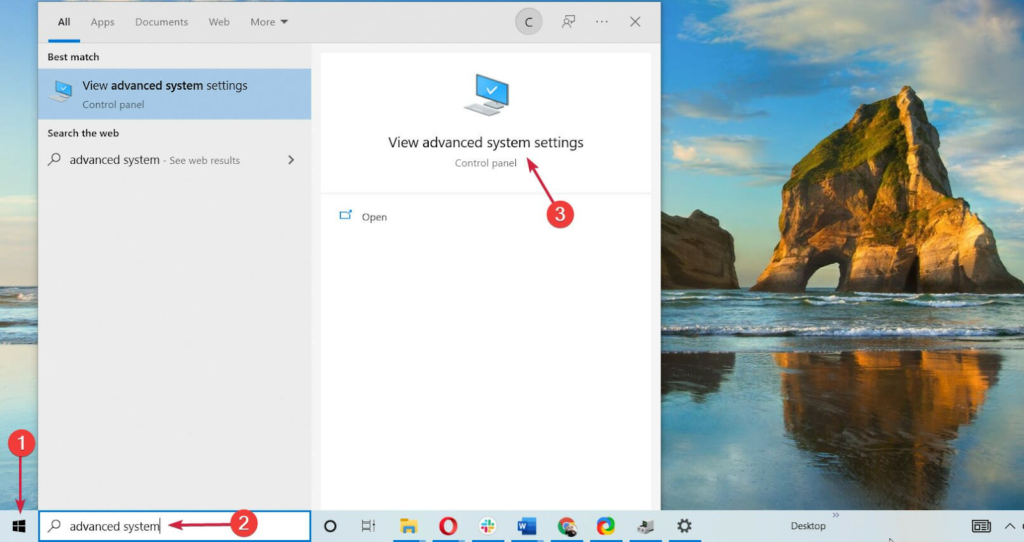
ਸਟੈਪ 2: ਐਡਵਾਂਸਡ ਟੈਬ 'ਤੇ ਜਾਓ ਅਤੇ ਸਟਾਰਟਅੱਪ ਅਤੇ ਰਿਕਵਰੀ ਸੈਕਸ਼ਨ ਦੇ ਹੇਠਾਂ ਸੈਟਿੰਗ ਬਟਨ 'ਤੇ ਕਲਿੱਕ ਕਰੋ।

ਸਟੈਪ 3: ਸਿਸਟਮ ਫੇਲ੍ਹ ਸੈਕਸ਼ਨ ਦੇ ਤਹਿਤ, ਆਟੋਮੈਟਿਕਲੀ ਰੀਸਟਾਰਟ ਬਾਕਸ ਨੂੰ ਅਨਚੈਕ ਕਰੋ।
ਸਟੈਪ 4: ਓਕੇ ਬਟਨ ਤੇ ਕਲਿਕ ਕਰੋ ਅਤੇ ਆਪਣੇ ਕੰਪਿਊਟਰ ਨੂੰ ਰੀਸਟਾਰਟ ਕਰੋ।

ਨੁਕਸਦਾਰ ਹਾਰਡਵੇਅਰ ਦੀ ਜਾਂਚ ਕਰੋ
ਕਰਨਲ ਪਾਵਰ 41 ਗਲਤੀ ਇੱਕ ਸਮੱਸਿਆ ਹੈ ਜੋ ਉਦੋਂ ਹੋ ਸਕਦੀ ਹੈ ਜਦੋਂ ਇੱਕ ਕੰਪਿਊਟਰ ਅਚਾਨਕ ਬੰਦ ਹੋ ਜਾਂਦਾ ਹੈ ਜਾਂ ਅਚਾਨਕ ਪਾਵਰ ਗੁਆ ਦਿੰਦਾ ਹੈ। ਅਤੇ ਬਿਨਾਂ ਚੇਤਾਵਨੀ ਦੇ. ਜਦੋਂ ਇਹ ਤਰੁੱਟੀ ਵਾਪਰਦੀ ਹੈ, ਤਾਂ ਸੰਭਾਵਤ ਤੌਰ 'ਤੇ ਕੰਪਿਊਟਰ ਦੇ ਹਾਰਡਵੇਅਰ ਵਿੱਚ ਕੋਈ ਸਮੱਸਿਆ ਹੁੰਦੀ ਹੈ, ਜਿਵੇਂ ਕਿ ਨੁਕਸਦਾਰ ਪਾਵਰ ਸਪਲਾਈ, ਮਦਰਬੋਰਡ, ਜਾਂ RAM।
ਨੁਕਸਾਂ ਲਈ ਹਾਰਡਵੇਅਰ ਦੀ ਜਾਂਚ ਕਰਨ ਨਾਲ ਸਮੱਸਿਆ ਦੀ ਪਛਾਣ ਕਰਨ ਅਤੇ ਕਰਨਲ ਪਾਵਰ 41 ਨੂੰ ਠੀਕ ਕਰਨ ਵਿੱਚ ਮਦਦ ਮਿਲ ਸਕਦੀ ਹੈ। ਗਲਤੀ ਕੁਝ ਮਾਮਲਿਆਂ ਵਿੱਚ, ਨੁਕਸਦਾਰ ਹਾਰਡਵੇਅਰ ਕਰਨਲ ਪਾਵਰ 41 ਗਲਤੀ ਦਾ ਕਾਰਨ ਬਣ ਸਕਦਾ ਹੈ। ਇਸਦਾ ਮਤਲਬ ਹੈ ਕਿ ਜੇਕਰ ਹਾਰਡਵੇਅਰ ਸਹੀ ਢੰਗ ਨਾਲ ਕੰਮ ਨਹੀਂ ਕਰ ਰਿਹਾ ਹੈ, ਤਾਂ ਕੰਪਿਊਟਰ ਚਾਲੂ ਨਹੀਂ ਰਹਿ ਸਕੇਗਾ, ਅਤੇ ਗਲਤੀ ਆਵੇਗੀ।
ਨੁਕਸਾਂ ਲਈ ਹਾਰਡਵੇਅਰ ਦੀ ਸਮੀਖਿਆ ਕਰਨ ਨਾਲ ਸਮੱਸਿਆ ਦੀ ਪਛਾਣ ਕਰਨ ਅਤੇ ਸੰਭਾਵੀ ਤੌਰ 'ਤੇ ਕਰਨਲ ਨੂੰ ਠੀਕ ਕਰਨ ਵਿੱਚ ਮਦਦ ਮਿਲ ਸਕਦੀ ਹੈ। ਪਾਵਰ 41 ਗਲਤੀ. ਅਜਿਹਾ ਕਰਨ ਲਈ, ਬਿਜਲੀ ਸਪਲਾਈ ਦੀ ਜਾਂਚ ਕਰਨ ਦੀ ਸਿਫਾਰਸ਼ ਕੀਤੀ ਜਾਂਦੀ ਹੈ,ਮਦਰਬੋਰਡ, ਰੈਮ, ਅਤੇ ਹੋਰ ਕੰਪਿਊਟਰ ਕੰਪੋਨੈਂਟ ਇਹ ਯਕੀਨੀ ਬਣਾਉਣ ਲਈ ਕਿ ਉਹ ਸਹੀ ਢੰਗ ਨਾਲ ਕੰਮ ਕਰ ਰਹੇ ਹਨ। ਜੇਕਰ ਇਹਨਾਂ ਵਿੱਚੋਂ ਕਿਸੇ ਵੀ ਹਿੱਸੇ ਨੂੰ ਬਦਲਣ ਦੀ ਲੋੜ ਹੈ, ਤਾਂ ਅਜਿਹਾ ਕਰਨ ਨਾਲ ਸਮੱਸਿਆ ਨੂੰ ਹੱਲ ਕਰਨ ਵਿੱਚ ਮਦਦ ਮਿਲ ਸਕਦੀ ਹੈ।

ਕਰਨਲ ਪਾਵਰ 41 ਬਾਰੇ ਅਕਸਰ ਪੁੱਛੇ ਜਾਂਦੇ ਸਵਾਲ
ਮੇਰੇ ਪੀਸੀ ਦੀ ਅਚਾਨਕ ਪਾਵਰ ਕਿਉਂ ਖਤਮ ਹੋ ਗਈ ਹੈ?
ਪੀਸੀ ਦੇ ਅਚਾਨਕ ਪਾਵਰ ਗੁਆਉਣ ਦੇ ਸਭ ਤੋਂ ਆਮ ਕਾਰਨਾਂ ਵਿੱਚੋਂ ਇੱਕ ਹੈ ਕਰਨਲ ਪਾਵਰ 41। ਕਰਨਲ ਪਾਵਰ 41 ਆਮ ਤੌਰ 'ਤੇ ਉਦੋਂ ਵਾਪਰਦਾ ਹੈ ਜਦੋਂ ਕੰਪਿਊਟਰ ਆਪਣੇ ਅੰਦਰੂਨੀ ਸਰੋਤਾਂ, ਜਿਵੇਂ ਕਿ CPU ਅਤੇ RAM ਦੀ ਵਰਤੋਂ ਦਾ ਸਹੀ ਢੰਗ ਨਾਲ ਪ੍ਰਬੰਧਨ ਕਰਨ ਵਿੱਚ ਅਸਮਰੱਥ ਹੁੰਦਾ ਹੈ। ਇਹ ਅਚਾਨਕ ਪਾਵਰ ਹਾਰਨ ਅਤੇ ਸਿਸਟਮ ਅਸਥਿਰਤਾ ਦਾ ਕਾਰਨ ਬਣ ਸਕਦਾ ਹੈ।
ਕਰਨਲ ਪਾਵਰ ਕ੍ਰਿਟੀਕਲ ਐਰਰ ਕੀ ਹੈ?
ਕਰਨਲ ਪਾਵਰ 41 ਕ੍ਰਿਟੀਕਲ ਐਰਰ ਇੱਕ ਇਵੈਂਟ ਹੈ ਜੋ ਵਿੰਡੋਜ਼ ਇਵੈਂਟ ਵਿਊਅਰ ਵਿੱਚ ਲੌਗਇਨ ਹੁੰਦਾ ਹੈ ਜਦੋਂ ਵੀ ਕੰਪਿਊਟਰ ਨੂੰ ਅਚਾਨਕ ਬਿਜਲੀ ਦੇ ਨੁਕਸਾਨ ਕਾਰਨ ਅਚਾਨਕ ਬੰਦ ਜਾਂ ਰੀਬੂਟ ਦਾ ਅਨੁਭਵ ਹੋਇਆ ਹੈ। ਇਹ ਗਲਤੀ ਹਾਰਡਵੇਅਰ ਜਾਂ ਸੌਫਟਵੇਅਰ ਸਮੱਸਿਆਵਾਂ ਦੇ ਕਾਰਨ ਹੋ ਸਕਦੀ ਹੈ, ਜਿਵੇਂ ਕਿ ਨੁਕਸਦਾਰ ਡਰਾਈਵਰ, ਖਰਾਬ ਸਿਸਟਮ ਫਾਈਲਾਂ, ਓਵਰਹੀਟਿੰਗ ਕੰਪੋਨੈਂਟ, ਅਤੇ ਗਲਤ ਪਾਵਰ ਸੈਟਿੰਗਾਂ।
ਜੇ ਮੇਰੇ ਓਪਰੇਟਿੰਗ ਸਿਸਟਮ ਨੇ ਜਵਾਬ ਦੇਣਾ ਬੰਦ ਕਰ ਦਿੱਤਾ ਤਾਂ ਮੈਂ ਕੀ ਕਰਾਂ?
ਚੈੱਕ ਕਰੋ ਕਿ ਕੀ ਤੁਹਾਡੇ ਇਵੈਂਟ ਵਿਊਅਰ ਲੌਗ ਵਿੱਚ ਕਰਨਲ ਪਾਵਰ 41 ਗਲਤੀ ਮੌਜੂਦ ਹੈ। ਇਹ ਗਲਤੀ ਇਹ ਸੰਕੇਤ ਕਰ ਸਕਦੀ ਹੈ ਕਿ ਤੁਹਾਡਾ ਕੰਪਿਊਟਰ ਅਚਾਨਕ ਸਲੀਪ ਮੋਡ ਵਿੱਚ ਚਲਾ ਗਿਆ ਹੈ ਜਾਂ ਇਹ ਇੱਕ ਹਾਰਡਵੇਅਰ ਸਮੱਸਿਆ ਦਾ ਸੰਕੇਤ ਹੋ ਸਕਦਾ ਹੈ। ਜੇਕਰ ਤੁਹਾਡੇ ਇਵੈਂਟ ਵਿਊਅਰ ਲੌਗ ਵਿੱਚ ਕਰਨਲ ਪਾਵਰ 41 ਮੌਜੂਦ ਹੈ, ਤਾਂ ਤੁਹਾਨੂੰ ਆਪਣੇ ਕੰਪਿਊਟਰ ਨੂੰ ਰੀਸਟਾਰਟ ਕਰਨ ਦੀ ਕੋਸ਼ਿਸ਼ ਕਰਨੀ ਚਾਹੀਦੀ ਹੈ।
ਸਿਸਟਮ ਵਿੱਚ ਕਰਨਲ ਪਾਵਰ ਸਮੱਸਿਆਵਾਂ ਦਾ ਕਾਰਨ ਬਣਦੇ ਹਨ। - ਨੁਕਸਦਾਰ ਹਾਰਡਵੇਅਰ ਕੰਪੋਨੈਂਟ: ਕਰਨਲ ਪਾਵਰ ਨੁਕਸਦਾਰ ਹਾਰਡਵੇਅਰ ਕੰਪੋਨੈਂਟ, ਜਿਵੇਂ ਕਿ ਖਰਾਬ ਪਾਵਰ ਸਪਲਾਈ, ਓਵਰਹੀਟਿੰਗ CPU, ਨੁਕਸਦਾਰ ਰੈਮ, ਜਾਂ ਖਰਾਬ ਮਦਰਬੋਰਡ 41 ਦਾ ਕਾਰਨ ਬਣ ਸਕਦਾ ਹੈ। ਗਲਤੀਆਂ ਇਹਨਾਂ ਭਾਗਾਂ ਦੀ ਪਛਾਣ ਕਰਨ ਅਤੇ ਉਹਨਾਂ ਨੂੰ ਬਦਲਣ ਨਾਲ ਸਮੱਸਿਆਵਾਂ ਹੱਲ ਹੋ ਸਕਦੀਆਂ ਹਨ।
- ਪਾਵਰ ਸੈਟਿੰਗਜ਼ ਮੁੱਦੇ: ਗਲਤ ਜਾਂ ਅਸੰਗਤ ਪਾਵਰ ਸੈਟਿੰਗਜ਼ ਅੰਡਰਵੋਲਟੇਜ ਜਾਂ ਓਵਰਵੋਲਟੇਜ ਸਮੱਸਿਆਵਾਂ ਦਾ ਕਾਰਨ ਬਣ ਸਕਦੀਆਂ ਹਨ, ਜਿਸ ਨਾਲ ਅਸਥਿਰਤਾ ਅਤੇ ਕਰਨਲ ਪਾਵਰ 41 ਗਲਤੀਆਂ ਹੋ ਸਕਦੀਆਂ ਹਨ। ਕੰਪਿਊਟਰ ਦੀਆਂ ਲੋੜਾਂ ਨਾਲ ਮੇਲ ਕਰਨ ਲਈ ਪਾਵਰ ਸੈਟਿੰਗਾਂ ਨੂੰ ਵਿਵਸਥਿਤ ਕਰਨ ਨਾਲ ਸਮੱਸਿਆ ਨੂੰ ਹੱਲ ਕਰਨ ਵਿੱਚ ਮਦਦ ਮਿਲ ਸਕਦੀ ਹੈ।
- ਓਵਰਕਲੌਕਿੰਗ: ਕੁਝ ਮਾਮਲਿਆਂ ਵਿੱਚ, ਬਿਹਤਰ ਕਾਰਗੁਜ਼ਾਰੀ ਲਈ ਕੰਪਿਊਟਰ ਹਾਰਡਵੇਅਰ ਨੂੰ ਓਵਰਕਲੌਕਿੰਗ ਕਰਨ ਨਾਲ ਅਸਥਿਰਤਾ ਅਤੇ ਕਰਨਲ ਪਾਵਰ 41 ਤਰੁੱਟੀਆਂ ਹੋ ਸਕਦੀਆਂ ਹਨ। ਓਵਰਕਲੌਕਿੰਗ ਸੈਟਿੰਗਾਂ ਨੂੰ ਉਹਨਾਂ ਦੇ ਡਿਫੌਲਟ ਮੁੱਲਾਂ 'ਤੇ ਬਹਾਲ ਕਰਨ ਨਾਲ ਸਮੱਸਿਆ ਨੂੰ ਹੱਲ ਕਰਨ ਵਿੱਚ ਮਦਦ ਮਿਲ ਸਕਦੀ ਹੈ।
- ਤੀਜੀ-ਪਾਰਟੀ ਸਾਫਟਵੇਅਰ ਟਕਰਾਅ: ਕਰਨਲ ਪਾਵਰ 41 ਤਰੁੱਟੀਆਂ ਉਦੋਂ ਹੋ ਸਕਦੀਆਂ ਹਨ ਜਦੋਂ ਤੀਜੀ-ਧਿਰ ਦੇ ਸੌਫਟਵੇਅਰ ਵਿੰਡੋਜ਼ ਦੇ ਆਮ ਕੰਮਕਾਜ ਵਿੱਚ ਵਿਘਨ ਪਾਉਂਦੇ ਹਨ। ਅਜਿਹੇ ਸੌਫਟਵੇਅਰ ਨੂੰ ਹਟਾਉਣ ਜਾਂ ਅਯੋਗ ਕਰਨ ਨਾਲ ਸਿਸਟਮ ਸਥਿਰਤਾ ਨੂੰ ਬਹਾਲ ਕਰਨ ਵਿੱਚ ਮਦਦ ਮਿਲ ਸਕਦੀ ਹੈ।
- ਨਾਕਾਫ਼ੀ ਪਾਵਰ ਸਪਲਾਈ: ਇੱਕ ਘੱਟ ਪਾਵਰ ਸਪਲਾਈ ਯੂਨਿਟ (PSU) ਸਿਸਟਮ ਨੂੰ ਲੋੜੀਂਦੀ ਪਾਵਰ ਪ੍ਰਦਾਨ ਨਹੀਂ ਕਰ ਸਕਦੀ, ਜਿਸ ਨਾਲ ਅਸਥਿਰਤਾ ਅਤੇ ਕਰਨਲ ਪਾਵਰ 41 ਹੋ ਸਕਦੀ ਹੈ। ਗਲਤੀਆਂ ਅਜਿਹੇ ਮਾਮਲਿਆਂ ਵਿੱਚ, PSU ਨੂੰ ਉੱਚ ਵਾਟ ਦੀ ਯੂਨਿਟ ਨਾਲ ਬਦਲਣ ਨਾਲ ਸਮੱਸਿਆ ਹੱਲ ਹੋ ਸਕਦੀ ਹੈ।
- ਤੇਜ਼ ਸਟਾਰਟਅੱਪ ਸਮੱਸਿਆਵਾਂ: ਵਿੰਡੋਜ਼ ਵਿੱਚ ਤੇਜ਼ ਸ਼ੁਰੂਆਤੀ ਵਿਸ਼ੇਸ਼ਤਾ ਸਿਸਟਮ ਦੇ ਬੂਟਿੰਗ ਨੂੰ ਤੇਜ਼ ਕਰਨ ਲਈ ਤਿਆਰ ਕੀਤੀ ਗਈ ਹੈ।ਪ੍ਰਕਿਰਿਆ ਹਾਲਾਂਕਿ, ਕੁਝ ਮਾਮਲਿਆਂ ਵਿੱਚ, ਇਹ ਸਮੱਸਿਆਵਾਂ ਦਾ ਕਾਰਨ ਬਣ ਸਕਦਾ ਹੈ, ਕਰਨਲ ਪਾਵਰ ਗਲਤੀਆਂ ਸਮੇਤ। ਇਸ ਵਿਸ਼ੇਸ਼ਤਾ ਨੂੰ ਅਯੋਗ ਕਰਨ ਨਾਲ ਸਮੱਸਿਆ ਨੂੰ ਹੱਲ ਕਰਨ ਵਿੱਚ ਮਦਦ ਮਿਲ ਸਕਦੀ ਹੈ।
- ਹਾਲੀਆ ਵਿੰਡੋਜ਼ ਅੱਪਡੇਟ: ਕੁਝ ਵਿੰਡੋਜ਼ ਅੱਪਡੇਟ ਨਵੀਆਂ ਸਮੱਸਿਆਵਾਂ ਪੇਸ਼ ਕਰ ਸਕਦੇ ਹਨ ਜਾਂ ਅਨੁਕੂਲਤਾ ਸਮੱਸਿਆਵਾਂ ਪੈਦਾ ਕਰ ਸਕਦੇ ਹਨ, ਜਿਸ ਨਾਲ ਕਰਨਲ ਪਾਵਰ 41 ਗਲਤੀਆਂ ਹੋ ਸਕਦੀਆਂ ਹਨ। ਹਾਲੀਆ ਅੱਪਡੇਟਾਂ ਨੂੰ ਅਣਇੰਸਟੌਲ ਕਰਨ ਨਾਲ ਸਮੱਸਿਆ ਹੱਲ ਹੋ ਸਕਦੀ ਹੈ।
- ਗਲਤ BIOS ਸੰਰਚਨਾ: ਸਿਸਟਮ ਦੀਆਂ BIOS ਸੈਟਿੰਗਾਂ ਵਿੱਚ ਇੱਕ ਗਲਤ ਸੰਰਚਨਾ ਅਸਥਿਰਤਾ ਅਤੇ ਕਰਨਲ ਪਾਵਰ ਗਲਤੀਆਂ ਦਾ ਕਾਰਨ ਬਣ ਸਕਦੀ ਹੈ। BIOS ਸੈਟਿੰਗਾਂ ਨੂੰ ਉਹਨਾਂ ਦੇ ਪੂਰਵ-ਨਿਰਧਾਰਤ ਮੁੱਲਾਂ 'ਤੇ ਬਹਾਲ ਕਰਨ ਨਾਲ ਸਮੱਸਿਆ ਨੂੰ ਹੱਲ ਕਰਨ ਵਿੱਚ ਮਦਦ ਮਿਲ ਸਕਦੀ ਹੈ।
- ਵਾਇਰਸ ਜਾਂ ਮਾਲਵੇਅਰ ਸੰਕਰਮਣ: ਵਾਇਰਸ ਜਾਂ ਮਾਲਵੇਅਰ ਕਾਰਜਸ਼ੀਲ ਹੋਣ ਕਾਰਨ ਓਪਰੇਟਿੰਗ ਸਿਸਟਮ ਫਾਈਲਾਂ ਖਰਾਬ ਹੋ ਸਕਦੀਆਂ ਹਨ ਜਾਂ ਨਾਜ਼ੁਕ ਸਿਸਟਮ ਵਿੱਚ ਤਬਦੀਲੀਆਂ ਕਰ ਸਕਦੀਆਂ ਹਨ। ਕੰਪੋਨੈਂਟ, ਜਿਸਦੇ ਨਤੀਜੇ ਵਜੋਂ ਕਰਨਲ ਪਾਵਰ ਗਲਤੀਆਂ ਹੁੰਦੀਆਂ ਹਨ। ਇੱਕ ਪੂਰਾ ਸਿਸਟਮ ਸਕੈਨ ਅਤੇ ਕਿਸੇ ਵੀ ਖੋਜੀ ਇਨਫੈਕਸ਼ਨ ਨੂੰ ਹਟਾਉਣ ਨਾਲ ਸਮੱਸਿਆ ਨੂੰ ਹੱਲ ਕਰਨ ਵਿੱਚ ਮਦਦ ਮਿਲ ਸਕਦੀ ਹੈ।
ਇਵੈਂਟ 41 ਕਰਨਲ ਪਾਵਰ ਗਲਤੀਆਂ ਦੇ ਇਹਨਾਂ ਆਮ ਕਾਰਨਾਂ ਨੂੰ ਸੰਬੋਧਿਤ ਕਰਕੇ, ਉਪਭੋਗਤਾ ਆਪਣੇ ਸਿਸਟਮਾਂ ਦੇ ਅੰਦਰ ਸਮੱਸਿਆਵਾਂ ਦਾ ਕੁਸ਼ਲਤਾ ਨਾਲ ਨਿਦਾਨ ਅਤੇ ਹੱਲ ਕਰ ਸਕਦੇ ਹਨ, ਰੋਕਥਾਮ ਡੇਟਾ ਦਾ ਨੁਕਸਾਨ ਅਤੇ ਸਿਸਟਮ ਸਥਿਰਤਾ ਨੂੰ ਯਕੀਨੀ ਬਣਾਉਣਾ।
ਈਵੈਂਟ 41 ਕਰਨਲ ਪਾਵਰ ਗਲਤੀ ਨੂੰ ਕਿਵੇਂ ਠੀਕ ਕਰਨਾ ਹੈ
ਸਾਰੇ ਡਰਾਈਵਰਾਂ ਨੂੰ ਅਪਡੇਟ ਕਰੋ
ਤੁਹਾਡੇ ਸਾਰੇ ਡਰਾਈਵਰਾਂ ਨੂੰ ਅਪਡੇਟ ਕਰਨ ਨਾਲ ਅਕਸਰ ਕਰਨਲ ਪਾਵਰ 41 ਗਲਤੀ ਨੂੰ ਠੀਕ ਕੀਤਾ ਜਾ ਸਕਦਾ ਹੈ, ਕਿਉਂਕਿ ਪੁਰਾਣੇ ਜਾਂ ਖਰਾਬ ਡਰਾਈਵਰ ਅਕਸਰ ਇਸ ਗਲਤੀ ਦਾ ਕਾਰਨ ਬਣਦੇ ਹਨ। ਡਰਾਈਵਰਾਂ ਨੂੰ ਅੱਪਡੇਟ ਕਰਨਾ ਯਕੀਨੀ ਬਣਾਉਂਦਾ ਹੈ ਕਿ ਤੁਹਾਡਾ ਕੰਪਿਊਟਰ ਸਭ ਤੋਂ ਤਾਜ਼ਾ ਸੌਫਟਵੇਅਰ ਸੰਸਕਰਣ ਚਲਾ ਰਿਹਾ ਹੈ, ਜੋ ਆਮ ਤੌਰ 'ਤੇ ਬੱਗ ਜਾਂ ਗਲਤੀਆਂ ਨੂੰ ਠੀਕ ਕਰ ਸਕਦਾ ਹੈ।ਗਲਤੀ ਦਾ ਕਾਰਨ ਬਣ ਰਿਹਾ ਹੈ।
ਪੁਰਾਣੇ ਡ੍ਰਾਈਵਰ ਤੁਹਾਡੇ ਕੰਪਿਊਟਰ 'ਤੇ ਹੋਰ ਸੌਫਟਵੇਅਰ ਨਾਲ ਅਨੁਕੂਲਤਾ ਸਮੱਸਿਆਵਾਂ ਅਤੇ ਵਿਵਾਦ ਪੈਦਾ ਕਰ ਸਕਦੇ ਹਨ, ਨਤੀਜੇ ਵਜੋਂ ਕਰਨਲ ਪਾਵਰ 41 ਗਲਤੀ ਹੋ ਸਕਦੀ ਹੈ। ਆਪਣੇ ਸਾਰੇ ਡਰਾਈਵਰਾਂ ਨੂੰ ਅੱਪਡੇਟ ਕਰਕੇ, ਤੁਸੀਂ ਇਹ ਯਕੀਨੀ ਬਣਾ ਸਕਦੇ ਹੋ ਕਿ ਹਰ ਸਾਫਟਵੇਅਰ ਕੰਪੋਨੈਂਟ ਮੌਜੂਦਾ ਅਤੇ ਇੱਕ ਦੂਜੇ ਨਾਲ ਅਨੁਕੂਲ ਹੈ, ਜੋ ਬਦਲੇ ਵਿੱਚ, ਕਰਨਲ ਪਾਵਰ 41 ਗਲਤੀ ਨੂੰ ਹੱਲ ਕਰਨ ਵਿੱਚ ਮਦਦ ਕਰ ਸਕਦਾ ਹੈ।
ਕਦਮ 1: Win + R ਦਬਾਓ, ' devmgmt.msc ' ਟਾਈਪ ਕਰੋ ਅਤੇ ਐਂਟਰ ਕਰੋ।

ਸਟੈਪ 2: ਕੋਈ ਵੀ ਉਪਲਬਧ ਚੁਣੋ। ਡਰਾਈਵਰ, ਸੱਜਾ-ਕਲਿੱਕ ਕਰੋ, ਅਤੇ ਅੱਪਡੇਟ ਡਰਾਈਵਰ ਚੁਣੋ।

ਵਿਕਲਪਿਕ ਤੌਰ 'ਤੇ, ਤੁਸੀਂ ਨਿਰਮਾਤਾ ਦੀ ਵੈੱਬਸਾਈਟ 'ਤੇ ਜਾ ਸਕਦੇ ਹੋ ਅਤੇ ਦੇਖ ਸਕਦੇ ਹੋ ਕਿ ਤੁਹਾਡੇ ਹਾਰਡਵੇਅਰ ਲਈ ਕੋਈ ਅੱਪਡੇਟ ਹਨ ਜਾਂ ਨਹੀਂ।
ਐਡਵਾਂਸਡ ਪਾਵਰ ਸੈਟਿੰਗਜ਼ ਬਦਲੋ।
ਤੁਹਾਡੀਆਂ ਪਾਵਰ ਸੈਟਿੰਗਾਂ ਨੂੰ ਬਦਲਣ ਨਾਲ ਤੁਹਾਡੇ ਕੰਪਿਊਟਰ ਦੀ ਪਾਵਰ ਨੂੰ ਸੀਮਿਤ ਕਰਕੇ ਇੱਕ ਕਰਨਲ ਪਾਵਰ 41 ਗਲਤੀ ਨੂੰ ਠੀਕ ਕੀਤਾ ਜਾ ਸਕਦਾ ਹੈ। ਇਹ ਤੁਹਾਡੇ ਕੰਪਿਊਟਰ ਦੇ ਚਾਲੂ ਰਹਿਣ ਦੇ ਸਮੇਂ ਨੂੰ ਘਟਾ ਕੇ ਜਾਂ ਕੰਟਰੋਲ ਪੈਨਲ
ਕਰਨਲ ਪਾਵਰ 41 ਵਿੱਚ ਪਾਵਰ ਵਿਕਲਪਾਂ ਨੂੰ ਐਡਜਸਟ ਕਰਕੇ ਕੀਤਾ ਜਾ ਸਕਦਾ ਹੈ। ਇਹ ਆਮ ਤੌਰ 'ਤੇ ਪਾਵਰ ਸਮੱਸਿਆ ਦੇ ਕਾਰਨ ਹੁੰਦਾ ਹੈ, ਜਾਂ ਤਾਂ ਪਾਵਰ ਸਪਲਾਈ ਯੂਨਿਟ (PSU) ਦੁਆਰਾ ਸਿਸਟਮ ਨੂੰ ਲੋੜੀਂਦੀ ਪਾਵਰ ਪ੍ਰਦਾਨ ਨਾ ਕਰਨ ਜਾਂ ਕੰਪੋਨੈਂਟਾਂ ਵਿਚਕਾਰ ਅਸੰਗਤਤਾ ਕਾਰਨ।
ਪੜਾਅ 1: ਕੰਟਰੋਲ ਪੈਨਲ ਖੋਲ੍ਹੋ ਅਤੇ ਕੰਪਿਊਟਰ ਦੇ ਪਾਵਰ ਵਿਕਲਪ।

ਸਟੈਪ 2: ' ਬਦਲੋ ਜਦੋਂ ਕੰਪਿਊਟਰ ਸਲੀਪ ਹੋਵੇ' 'ਤੇ ਕਲਿੱਕ ਕਰੋ ਅਤੇ ਫਿਰ ' ਐਡਵਾਂਸਡ ਪਾਵਰ ਸੈਟਿੰਗਜ਼ ਬਦਲੋ' 'ਤੇ ਕਲਿੱਕ ਕਰੋ। .'


ਪੜਾਅ 3: ਸ਼ਕਤੀ ਵਿੱਚਵਿਕਲਪ ਵਿੰਡੋ, ਹਾਰਡ ਡਿਸਕ 'ਤੇ ਕਲਿੱਕ ਕਰੋ > > ਤੋਂ ਬਾਅਦ ਹਾਰਡ ਡਿਸਕ ਨੂੰ ਬੰਦ ਕਰੋ; ਸੈਟਿੰਗਾਂ (ਮਿੰਟ) ਅਤੇ ਕਦੇ ਨਹੀਂ
ਸਟੈਪ 4: ਸਲੀਪ 'ਤੇ ਕਲਿੱਕ ਕਰੋ > > ਦੇ ਬਾਅਦ ਸੌਣਾ ਸੈਟਿੰਗ। ਇਸਨੂੰ ਕਦੇ ਨਹੀਂ

ਸਟੈਪ 5: ਲਾਗੂ ਕਰੋ ਅਤੇ ਠੀਕ ਹੈ ਬਟਨਾਂ 'ਤੇ ਕਲਿੱਕ ਕਰੋ।
BIOS ਵਿੱਚ ਓਵਰਕਲੌਕਿੰਗ ਨੂੰ ਅਯੋਗ ਕਰੋ
ਇਸ ਮੁੱਦੇ ਦੇ ਸੰਭਾਵਿਤ ਹੱਲਾਂ ਵਿੱਚੋਂ ਇੱਕ ਓਵਰਕਲੌਕਿੰਗ ਨੂੰ ਅਯੋਗ ਕਰਨਾ ਹੈ। ਓਵਰਕਲੌਕਿੰਗ ਕਾਰਗੁਜ਼ਾਰੀ ਨੂੰ ਵਧਾਉਣ ਲਈ ਕੰਪਿਊਟਰ ਦੇ ਹਾਰਡਵੇਅਰ ਦੀਆਂ ਸੈਟਿੰਗਾਂ ਨੂੰ ਬਦਲਣ ਦੀ ਪ੍ਰਕਿਰਿਆ ਹੈ। ਫਿਰ ਵੀ, ਇਹ ਸਿਸਟਮ ਵਿੱਚ ਅਸਥਿਰਤਾ ਦਾ ਕਾਰਨ ਬਣ ਸਕਦਾ ਹੈ, ਜਿਸ ਨਾਲ ਕਰਨਲ ਪਾਵਰ ਗਲਤੀ ਹੋ ਸਕਦੀ ਹੈ।
ਓਵਰਕਲੌਕਿੰਗ ਨੂੰ ਅਯੋਗ ਕਰਨ ਨਾਲ ਪਾਵਰ ਸਪਲਾਈ ਲੋਡ ਅਤੇ ਹੋਰ ਹਿੱਸਿਆਂ ਨੂੰ ਘਟਾਉਣ ਵਿੱਚ ਮਦਦ ਮਿਲ ਸਕਦੀ ਹੈ, ਜੋ ਸਮੱਸਿਆ ਨੂੰ ਹੱਲ ਕਰਨ ਵਿੱਚ ਮਦਦ ਕਰ ਸਕਦੀ ਹੈ। ਇਹ ਨੋਟ ਕਰਨਾ ਮਹੱਤਵਪੂਰਨ ਹੈ ਕਿ ਓਵਰਕਲੌਕਿੰਗ ਇੱਕ ਗੁੰਝਲਦਾਰ ਪ੍ਰਕਿਰਿਆ ਹੈ ਅਤੇ ਕੇਵਲ ਅਨੁਭਵੀ ਉਪਭੋਗਤਾਵਾਂ ਦੁਆਰਾ ਹੀ ਕੀਤੀ ਜਾਣੀ ਚਾਹੀਦੀ ਹੈ।
ਪੜਾਅ 1: ਸਟਾਰਟ ਮੀਨੂ ਖੋਲ੍ਹੋ ਅਤੇ ਪਾਵਰ ਆਈਕਨ 'ਤੇ ਕਲਿੱਕ ਕਰੋ।
ਸਟੈਪ 2: SHIFT ਦਬਾਓ ਅਤੇ ਇੱਕੋ ਸਮੇਂ ਰੀਸਟਾਰਟ 'ਤੇ ਕਲਿੱਕ ਕਰੋ।

ਸਟੈਪ 3: ਐਡਵਾਂਸਡ ਵਿਕਲਪਾਂ 'ਤੇ ਜਾਓ > ਸਮੱਸਿਆ ਨਿਪਟਾਰਾ > ਆਟੋਮੈਟਿਕ ਰਿਪੇਅਰ ਵਿੰਡੋ ਵਿੱਚ ਉੱਨਤ ਵਿਕਲਪ।

ਸਟੈਪ 4: ਚੁਣੋ UEFI ਫਰਮਵੇਅਰ ਸੈਟਿੰਗਾਂ ਅਤੇ ਰੀਸਟਾਰਟ ਬਟਨ 'ਤੇ ਕਲਿੱਕ ਕਰੋ।

ਸਟੈਪ 5: ਸਿਸਟਮ ਰੀਬੂਟ ਹੋਣ ਤੋਂ ਬਾਅਦ, ਇਹ ਆਪਣੇ ਆਪ BIOS ਮੋਡ 'ਤੇ ਚਲਾ ਜਾਵੇਗਾ।
ਸਟੈਪ 6: ਐਡਵਾਂਸਡ 'ਤੇ ਜਾਓ > ਪ੍ਰਦਰਸ਼ਨ > ਓਵਰਕਲੌਕਿੰਗ।
ਪੜਾਅ 7: ਓਵਰਕਲੌਕਿੰਗ ਨੂੰ ਅਯੋਗ ਕਰੋ, ਪਰਿਵਰਤਨਾਂ ਨੂੰ ਸੁਰੱਖਿਅਤ ਕਰੋ ਅਤੇ ਆਪਣੇ ਮੁੜ ਚਾਲੂ ਕਰੋ 'ਤੇ ਕਲਿੱਕ ਕਰੋ।ਸਿਸਟਮ।
ਮੈਮੋਰੀ ਡਾਇਗਨੌਸਟਿਕ ਟੂਲ ਚਲਾਓ
ਇੱਕ ਮੈਮੋਰੀ ਡਾਇਗਨੌਸਟਿਕ ਟੂਲ ਇੱਕ ਅਜਿਹਾ ਟੂਲ ਹੈ ਜੋ ਕੰਪਿਊਟਰ ਸਿਸਟਮ ਉੱਤੇ ਮੈਮੋਰੀ ਨਾਲ ਸਬੰਧਤ ਗਲਤੀਆਂ ਦਾ ਵਿਸ਼ਲੇਸ਼ਣ ਕਰਨ ਅਤੇ ਨਿਪਟਾਰਾ ਕਰਨ ਲਈ ਵਰਤਿਆ ਜਾਂਦਾ ਹੈ। ਇਹ ਕਿਸੇ ਵੀ ਤਰੁੱਟੀ ਨੂੰ ਖੋਜਣ ਅਤੇ ਠੀਕ ਕਰਨ ਵਿੱਚ ਮਦਦ ਕਰ ਸਕਦਾ ਹੈ ਜੋ ਕੰਪਿਊਟਰ ਕਰੈਸ਼ ਦਾ ਕਾਰਨ ਬਣ ਸਕਦੀਆਂ ਹਨ, ਜਿਵੇਂ ਕਿ ਕਰਨਲ ਪਾਵਰ 41 ਗਲਤੀਆਂ।
ਟੂਲ RAM ਜਾਂ ਹੋਰ ਮੈਮੋਰੀ-ਸਬੰਧਤ ਹਿੱਸਿਆਂ ਦੇ ਅੰਦਰ ਕਿਸੇ ਵੀ ਸਮੱਸਿਆ ਦਾ ਪਤਾ ਲਗਾਉਣ ਲਈ ਟੈਸਟਾਂ ਦਾ ਇੱਕ ਕ੍ਰਮ ਕਰਦਾ ਹੈ। ਇੱਕ ਵਾਰ ਪਛਾਣ ਹੋਣ 'ਤੇ, ਇਹ ਸਮੱਸਿਆ ਨੂੰ ਹੱਲ ਕਰਨ ਲਈ ਕਦਮਾਂ ਦੀ ਸਿਫ਼ਾਰਸ਼ ਕਰੇਗਾ, ਜਿਵੇਂ ਕਿ ਖਰਾਬ ਮੈਮੋਰੀ ਮੋਡੀਊਲ ਨੂੰ ਬਦਲਣਾ ਜਾਂ BIOS ਨੂੰ ਅੱਪਡੇਟ ਕਰਨਾ। ਕਦੇ-ਕਦਾਈਂ, ਟੂਲ ਇਸ ਮੁੱਦੇ ਦੇ ਕਾਰਨ ਦਾ ਪਤਾ ਲਗਾਉਣ ਵਿੱਚ ਮਦਦ ਕਰ ਸਕਦਾ ਹੈ, ਜੋ ਕਿ ਕਿਸੇ ਵਾਇਰਸ ਜਾਂ ਡਰਾਈਵਰ ਸਮੱਸਿਆ ਨਾਲ ਸਬੰਧਤ ਹੋ ਸਕਦਾ ਹੈ।
ਪੜਾਅ 1: Win + R, <7 ਦਬਾਓ।> mdsched.exe ਟਾਈਪ ਕਰੋ, ਅਤੇ ਐਂਟਰ ਕਰੋ।

ਸਟੈਪ 2: ਹੁਣੇ ਰੀਸਟਾਰਟ ਕਰੋ ਤੇ ਕਲਿਕ ਕਰੋ ਅਤੇ ਸਮੱਸਿਆਵਾਂ ਦੀ ਜਾਂਚ ਕਰੋ (ਸਿਫਾਰਸ਼ੀ)।

ਸਟੈਪ 3: ਸਿਸਟਮ ਦੇ ਰੀਬੂਟ ਹੋਣ ਦੀ ਉਡੀਕ ਕਰੋ, ਅਤੇ ਇਹ ਪ੍ਰਕਿਰਿਆ ਸ਼ੁਰੂ ਹੋ ਜਾਵੇਗੀ।
ਸਟੈਪ 4: ਪ੍ਰਕਿਰਿਆ ਪੂਰੀ ਹੋਣ ਤੋਂ ਬਾਅਦ ਪੂਰਾ ਹੋ ਗਿਆ ਹੈ, ਦਿੱਤੇ ਗਏ ਨਿਰਦੇਸ਼ਾਂ ਦੀ ਪਾਲਣਾ ਕਰੋ ਜੇਕਰ ਕੋਈ ਹੈ।
ਪੜਾਅ 5: ਆਪਣੇ ਕੰਪਿਊਟਰ ਨੂੰ ਮੁੜ ਚਾਲੂ ਕਰੋ।
BIOS ਨੂੰ ਅੱਪਡੇਟ ਕਰੋ
BIOS ਨੂੰ ਅੱਪਡੇਟ ਕਰਨ ਨਾਲ ਕਰਨਲ ਦਾ ਹੱਲ ਹੋ ਸਕਦਾ ਹੈ। ਪਾਵਰ 41 ਗਲਤੀਆਂ, ਕਿਉਂਕਿ BIOS ਅਪਡੇਟਾਂ ਵਿੱਚ ਅਕਸਰ ਮਹੱਤਵਪੂਰਨ ਫਿਕਸ ਸ਼ਾਮਲ ਹੁੰਦੇ ਹਨ ਜੋ ਤੁਹਾਡੇ ਕੰਪਿਊਟਰ ਦੀ ਸਥਿਰਤਾ ਨੂੰ ਵਧਾਉਂਦੇ ਹਨ। BIOS ਅੱਪਡੇਟ ਪਹਿਲੂਆਂ ਜਿਵੇਂ ਕਿ ਹਾਰਡਵੇਅਰ ਅਨੁਕੂਲਤਾ, ਸਿਸਟਮ ਦੀ ਕਾਰਗੁਜ਼ਾਰੀ, ਅਤੇ ਸੁਰੱਖਿਆ ਕਮਜ਼ੋਰੀਆਂ ਨੂੰ ਸੰਬੋਧਿਤ ਕਰਦਾ ਹੈ।
ਇਹ ਯਕੀਨੀ ਬਣਾ ਕੇ ਕਿ ਤੁਹਾਡੇ ਸਿਸਟਮ ਵਿੱਚ ਸਭ ਤੋਂ ਅੱਪ-ਟੂ-ਡੇਟ BIOS ਸੰਸਕਰਣ ਹੈ, ਤੁਸੀਂ ਸੰਬੋਧਿਤ ਕਰ ਸਕਦੇ ਹੋਕਰਨਲ ਪਾਵਰ 41 ਗਲਤੀ ਵਰਗੇ ਮੁੱਦੇ. ਇਸ ਤੋਂ ਇਲਾਵਾ, BIOS ਅੱਪਡੇਟ ਨਵੀਆਂ ਵਿਸ਼ੇਸ਼ਤਾਵਾਂ ਅਤੇ ਬੱਗ ਫਿਕਸ ਪੇਸ਼ ਕਰ ਸਕਦੇ ਹਨ, ਜੋ ਤੁਹਾਡੇ ਸਿਸਟਮ ਦੀ ਕਾਰਗੁਜ਼ਾਰੀ ਦੇ ਸਮੁੱਚੇ ਸੁਧਾਰ ਵਿੱਚ ਯੋਗਦਾਨ ਪਾ ਸਕਦੇ ਹਨ।
ਕਦਮ 1: ਪਹਿਲਾਂ, ਆਪਣੇ BIOS ਸੰਸਕਰਣ ਦੀ ਜਾਂਚ ਕਰੋ। ਸਟਾਰਟ ਮੀਨੂ ਖੋਲ੍ਹੋ, ਅਤੇ ਟਾਈਪ ਕਰੋ ਸਿਸਟਮ ਜਾਣਕਾਰੀ।
ਪੜਾਅ 2: ਆਪਣੇ BIOS ਸੰਸਕਰਣ/ਮਿਤੀ ਨੂੰ ਲੱਭਣ ਲਈ ਸਿਸਟਮ ਸੰਖੇਪ ਤੇ ਕਲਿੱਕ ਕਰੋ।

ਪੜਾਅ 3: ਆਪਣੇ ਨਿਰਮਾਤਾ ਦੀ ਵੈੱਬਸਾਈਟ 'ਤੇ ਜਾਓ ਅਤੇ ਜਾਂਚ ਕਰੋ ਕਿ ਕੀ ਤੁਹਾਡੇ ਕੋਲ ਨਵੀਨਤਮ BIOS ਸੰਸਕਰਣ ਹੈ।
ਕਦਮ 4: ਜੇਕਰ ਤੁਸੀਂ ਅਜਿਹਾ ਨਹੀਂ ਕਰਦੇ ਦਾ ਨਵੀਨਤਮ ਸੰਸਕਰਣ ਨਹੀਂ ਹੈ, ਨਵੀਨਤਮ ਅੱਪਡੇਟ ਨੂੰ ਡਾਊਨਲੋਡ ਅਤੇ ਸਥਾਪਿਤ ਕਰੋ।
ਥਰਡ-ਪਾਰਟੀ ਸੌਫਟਵੇਅਰ ਨੂੰ ਅਣਇੰਸਟੌਲ ਕਰੋ
ਕੁਝ ਥਰਡ-ਪਾਰਟੀ ਸੌਫਟਵੇਅਰ ਵਿੰਡੋਜ਼ ਓਪਰੇਟਿੰਗ ਸਿਸਟਮ ਵਿੱਚ ਦਖਲ ਦੇ ਸਕਦੇ ਹਨ, ਜਿਸ ਨਾਲ ਅਸਥਿਰਤਾ ਪੈਦਾ ਹੋ ਸਕਦੀ ਹੈ ਕਰਨਲ ਪਾਵਰ ਗਲਤੀਆਂ। ਸੌਫਟਵੇਅਰ ਨੂੰ ਹਟਾਉਣ ਨਾਲ ਸਿਸਟਮ ਦੀ ਸਥਿਰਤਾ ਨੂੰ ਬਹਾਲ ਕਰਨ ਅਤੇ ਅੰਡਰਲਾਈੰਗ ਮੁੱਦੇ ਨੂੰ ਹੱਲ ਕਰਨ ਵਿੱਚ ਮਦਦ ਮਿਲ ਸਕਦੀ ਹੈ, ਇਸ ਤਰ੍ਹਾਂ ਕਰਨਲ ਪਾਵਰ 41 ਗਲਤੀ ਨੂੰ ਠੀਕ ਕੀਤਾ ਜਾ ਸਕਦਾ ਹੈ।
ਇਹ ਨੋਟ ਕਰਨਾ ਵੀ ਮਹੱਤਵਪੂਰਨ ਹੈ ਕਿ ਇਹ ਸਿਰਫ ਕਦੇ-ਕਦੇ ਹੀ ਹੁੰਦਾ ਹੈ, ਅਤੇ ਹੋਰ ਹੱਲ ਕਰਨ ਦੀ ਲੋੜ ਹੋ ਸਕਦੀ ਹੈ। ਜੇਕਰ ਥਰਡ-ਪਾਰਟੀ ਸੌਫਟਵੇਅਰ ਨੂੰ ਅਣਇੰਸਟੌਲ ਕਰਨ ਤੋਂ ਬਾਅਦ ਗਲਤੀ ਜਾਰੀ ਰਹਿੰਦੀ ਹੈ ਤਾਂ ਖੋਜ ਕੀਤੀ ਗਈ।
ਕਦਮ 1: ਵਿੰਡੋਜ਼ ਸੈਟਿੰਗਜ਼ ਖੋਲ੍ਹਣ ਲਈ Win + I ਦਬਾਓ।
ਕਦਮ 2: ਐਪਸ 'ਤੇ ਕਲਿੱਕ ਕਰੋ > ਐਪਸ & ਵਿਸ਼ੇਸ਼ਤਾਵਾਂ।

ਪੜਾਅ 3: ਬੇਲੋੜੀਆਂ ਐਪਲੀਕੇਸ਼ਨਾਂ ਜਾਂ ਖਰਾਬੀ ਨੂੰ ਚੁਣੋ ਅਤੇ ਅਣਇੰਸਟੌਲ ਬਟਨ 'ਤੇ ਕਲਿੱਕ ਕਰੋ।
DISM ਟੂਲ ਅਤੇ SFC ਸਕੈਨ ਚਲਾਓ
ਦ DISM ਟੂਲ (ਡਿਪਲਾਇਮੈਂਟ ਇਮੇਜ ਸਰਵਿਸਿੰਗ ਐਂਡ ਮੈਨੇਜਮੈਂਟ) ਅਤੇSFC ਸਕੈਨ (ਸਿਸਟਮ ਫਾਈਲ ਚੈਕਰ) ਦੋਵੇਂ ਉਪਯੋਗਤਾਵਾਂ ਹਨ ਜੋ ਵਿੰਡੋਜ਼ ਓਪਰੇਟਿੰਗ ਸਿਸਟਮਾਂ ਵਿੱਚ ਸਮੱਸਿਆਵਾਂ ਨੂੰ ਸਕੈਨ ਕਰਨ ਅਤੇ ਹੱਲ ਕਰਨ ਲਈ ਵਰਤੀਆਂ ਜਾਂਦੀਆਂ ਹਨ। ਇਹ ਟੂਲ ਖਾਸ ਤੌਰ 'ਤੇ ਕਰਨਲ ਪਾਵਰ 41 ਗਲਤੀ ਵਰਗੀਆਂ ਗਲਤੀਆਂ ਦਾ ਪਤਾ ਲਗਾਉਣ ਅਤੇ ਠੀਕ ਕਰਨ ਲਈ ਉਪਯੋਗੀ ਹਨ।
ਕਰਨਲ ਪਾਵਰ 41 ਗਲਤੀ ਇੱਕ ਗੰਭੀਰ ਸਿਸਟਮ ਗਲਤੀ ਹੈ ਜੋ ਅਕਸਰ ਉਦੋਂ ਵਾਪਰਦੀ ਹੈ ਜਦੋਂ ਵਿੰਡੋਜ਼ ਨੂੰ ਇਸਦੇ ਪਾਵਰ ਪ੍ਰਬੰਧਨ ਵਿੱਚ ਕੋਈ ਸਮੱਸਿਆ ਆਉਂਦੀ ਹੈ। ਉਪਭੋਗਤਾ ਇਹਨਾਂ ਤਰੁੱਟੀਆਂ ਨੂੰ ਠੀਕ ਕਰਨ ਲਈ DISM ਟੂਲ ਅਤੇ SFC ਸਕੈਨ ਚਲਾ ਸਕਦੇ ਹਨ। DISM ਟੂਲ ਕਿਸੇ ਵੀ ਭ੍ਰਿਸ਼ਟਾਚਾਰ ਜਾਂ ਖਰਾਬ ਹੋਈਆਂ ਫਾਈਲਾਂ ਲਈ ਸਿਸਟਮ ਨੂੰ ਸਕੈਨ ਕਰੇਗਾ, ਅਤੇ SFC ਸਕੈਨ ਕਿਸੇ ਵੀ ਗੁੰਮ ਜਾਂ ਖਰਾਬ ਸਿਸਟਮ ਫਾਈਲਾਂ ਦੀ ਖੋਜ ਕਰੇਗਾ। ਜੇਕਰ ਇਹਨਾਂ ਵਿੱਚੋਂ ਕਿਸੇ ਵੀ ਸਕੈਨ ਨੂੰ ਕੋਈ ਸਮੱਸਿਆ ਮਿਲਦੀ ਹੈ, ਤਾਂ ਉਹਨਾਂ ਨੂੰ ਆਪਣੇ ਆਪ ਹੱਲ ਕੀਤਾ ਜਾਵੇਗਾ।
ਪੜਾਅ 1: ਸਟਾਰਟ ਮੀਨੂ ਖੋਲ੍ਹੋ, cmd, ਟਾਈਪ ਕਰੋ ਅਤੇ ਇਸਨੂੰ ਪ੍ਰਸ਼ਾਸਕ ਵਜੋਂ ਚਲਾਓ। .
ਸਟੈਪ 2: ਕਮਾਂਡ ਪ੍ਰੋਂਪਟ ਵਿੱਚ, ਹੇਠ ਦਿੱਤੀ ਕਮਾਂਡ ਟਾਈਪ ਕਰੋ ਅਤੇ ਐਂਟਰ ਦਬਾਓ।
DISM.exe /Online /Cleanup-image /Restorehealth

ਪੜਾਅ 3: ਪ੍ਰਕਿਰਿਆ ਦੇ ਪੂਰਾ ਹੋਣ ਦੀ ਉਡੀਕ ਕਰੋ, ਅਤੇ ਇਹ ਉਹਨਾਂ ਫਾਈਲਾਂ ਨੂੰ ਦਿਖਾਏਗਾ ਜਿਨ੍ਹਾਂ ਦੀ ਮੁਰੰਮਤ ਕਰਨ ਦੀ ਲੋੜ ਹੈ।
ਪੜਾਅ 4 : ਅੱਗੇ, ਹੇਠ ਦਿੱਤੀ ਕਮਾਂਡ ਟਾਈਪ ਕਰੋ ਅਤੇ ਐਂਟਰ ਦਬਾਓ।
SFC/Scannow

ਸਟੈਪ 5: ਸਕੈਨਿੰਗ ਤੋਂ ਬਾਅਦ ਪੂਰਾ ਹੋ ਗਿਆ ਹੈ, ਆਪਣੇ ਕੰਪਿਊਟਰ ਨੂੰ ਰੀਸਟਾਰਟ ਕਰੋ।
ਡਿਵਾਈਸ ਡਰਾਈਵਰਾਂ ਨੂੰ ਅਣਇੰਸਟੌਲ ਕਰੋ
ਕਰਨਲ ਪਾਵਰ ਇਵੈਂਟ 41 ਗਲਤੀ ਨਾਲ ਸੰਬੰਧਿਤ ਡਿਵਾਈਸ ਡਰਾਈਵਰ ਨੂੰ ਅਣਇੰਸਟੌਲ ਕਰਨਾ ਸਮੱਸਿਆ ਦਾ ਇੱਕ ਵਿਹਾਰਕ ਹੱਲ ਹੋ ਸਕਦਾ ਹੈ। ਇਹ ਗਲਤੀ ਇੱਕ ਪੁਰਾਣੇ ਡਰਾਈਵਰ ਕਾਰਨ ਹੋ ਸਕਦੀ ਹੈ, ਜਿਸ ਨਾਲ ਵਿੱਚ ਅਸਥਿਰਤਾ ਹੋ ਸਕਦੀ ਹੈਸਿਸਟਮ।
ਸਿਸਟਮ ਨੂੰ ਡਰਾਈਵਰ ਨੂੰ ਅਣਇੰਸਟੌਲ ਕਰਕੇ ਅਤੇ ਫਿਰ ਇਸਨੂੰ ਮੁੜ ਸਥਾਪਿਤ ਕਰਕੇ ਇੱਕ ਹੋਰ ਸਥਿਰ ਸਥਿਤੀ ਵਿੱਚ ਬਹਾਲ ਕੀਤਾ ਜਾ ਸਕਦਾ ਹੈ। ਇਹ ਨੋਟ ਕਰਨਾ ਮਹੱਤਵਪੂਰਨ ਹੈ ਕਿ ਇਹ ਪ੍ਰਕਿਰਿਆ ਕੇਵਲ ਇਸ ਤਰੁੱਟੀ ਦੇ ਹੋਰ ਸਾਰੇ ਸੰਭਾਵੀ ਕਾਰਨਾਂ ਨੂੰ ਰੱਦ ਕਰਨ ਤੋਂ ਬਾਅਦ ਹੀ ਕੀਤੀ ਜਾਣੀ ਚਾਹੀਦੀ ਹੈ।
ਪੜਾਅ 1: ਵਿਨ + ਆਰ, <7 ਦਬਾਓ।> ਟਾਈਪ ਕਰੋ devmgmt.msc, ਅਤੇ ਡਿਵਾਈਸ ਮੈਨੇਜਰ ਨੂੰ ਖੋਲ੍ਹਣ ਲਈ ਐਂਟਰ ਕਰੋ।
ਸਟੈਪ 2: ਡਿਸਪਲੇ ਅਡੈਪਟਰਾਂ 'ਤੇ ਕਲਿੱਕ ਕਰੋ, 'ਤੇ ਸੱਜਾ ਕਲਿੱਕ ਕਰੋ। ਡਰਾਈਵਰ ਚੁਣੋ ਅਤੇ ਡਿਵਾਈਸ ਨੂੰ ਅਣਇੰਸਟੌਲ ਕਰੋ ਚੁਣੋ।
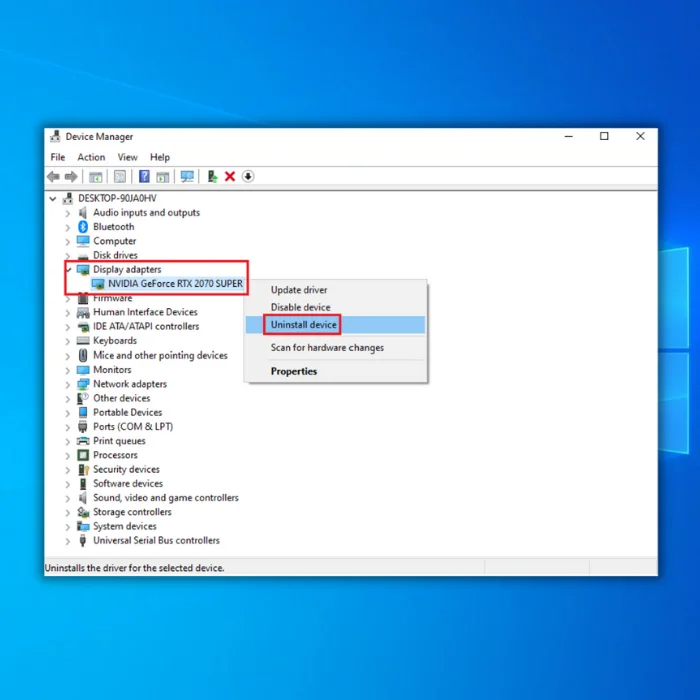
ਪੜਾਅ 3: ਬਾਕਸ 'ਤੇ ਨਿਸ਼ਾਨ ਲਗਾਓ ਇਸ ਡਿਵਾਈਸ ਲਈ ਡਰਾਈਵਰ ਸਾਫਟਵੇਅਰ ਮਿਟਾਓ ਅਤੇ ਅਣਇੰਸਟੌਲ ਬਟਨ 'ਤੇ ਕਲਿੱਕ ਕਰੋ।

ਸਟੈਪ 4: ਆਪਣੇ ਕੰਪਿਊਟਰ ਨੂੰ ਰੀਸਟਾਰਟ ਕਰੋ।
ਡੁਪਲੀਕੇਟ ਆਡੀਓ ਡਰਾਈਵਰਾਂ ਨੂੰ ਅਯੋਗ ਕਰੋ
ਡੁਪਲੀਕੇਟ ਆਡੀਓ ਡਰਾਈਵਰਾਂ ਨੂੰ ਅਯੋਗ ਕਰਨ ਨਾਲ ਕਰਨਲ ਪਾਵਰ 41 ਗਲਤੀ ਨੂੰ ਯਕੀਨੀ ਬਣਾਉਣ ਵਿੱਚ ਮਦਦ ਮਿਲ ਸਕਦੀ ਹੈ। ਕਿ ਸਿਰਫ ਇੱਕ ਡਰਾਈਵਰ ਆਡੀਓ ਹਾਰਡਵੇਅਰ ਤੱਕ ਪਹੁੰਚ ਕਰ ਰਿਹਾ ਹੈ। ਜਦੋਂ ਮਲਟੀਪਲ ਡਰਾਈਵਰ ਚੱਲ ਰਹੇ ਹੁੰਦੇ ਹਨ, ਤਾਂ ਉਹ ਇੱਕ ਦੂਜੇ ਵਿੱਚ ਦਖਲ ਦੇ ਸਕਦੇ ਹਨ, ਜਿਸ ਨਾਲ ਕਰਨਲ ਪਾਵਰ 41 ਗਲਤੀ ਹੋ ਸਕਦੀ ਹੈ।
ਡੁਪਲੀਕੇਟ ਡਰਾਈਵਰਾਂ ਨੂੰ ਅਯੋਗ ਕਰਨ ਨਾਲ ਗਲਤੀ ਨੂੰ ਰੋਕਣ ਵਿੱਚ ਮਦਦ ਮਿਲ ਸਕਦੀ ਹੈ। ਇਸ ਤੋਂ ਇਲਾਵਾ, ਯਕੀਨੀ ਬਣਾਓ ਕਿ ਜੋ ਡਰਾਈਵਰ ਤੁਸੀਂ ਵਰਤ ਰਹੇ ਹੋ, ਉਹ ਤੁਹਾਡੇ ਖਾਸ ਹਾਰਡਵੇਅਰ ਨਾਲ ਅੱਪ-ਟੂ-ਡੇਟ ਅਤੇ ਅਨੁਕੂਲ ਹੈ।
ਪੜਾਅ 1: Win + R, ਦਬਾਓ। ਟਾਈਪ ਕਰੋ devmgmt.msc, ਅਤੇ ਐਂਟਰ ਕਰੋ।
ਸਟੈਪ 2: ਸਾਊਂਡ, ਵੀਡੀਓ, ਅਤੇ ਗੇਮ ਕੰਟਰੋਲਰ ਸੈਕਸ਼ਨ 'ਤੇ ਕਲਿੱਕ ਕਰੋ ਅਤੇ ਕਿਸੇ ਵੀ ਡੁਪਲੀਕੇਟ ਨੂੰ ਅਯੋਗ ਕਰੋ। ਆਡੀਓ ਡਰਾਈਵਰ।

ਐਂਟੀ-ਵਾਇਰਸ ਸੌਫਟਵੇਅਰ ਨੂੰ ਅਸਮਰੱਥ ਜਾਂ ਅਣਇੰਸਟੌਲ ਕਰੋ
ਅਯੋਗ ਕਰਨਾ ਜਾਂ

